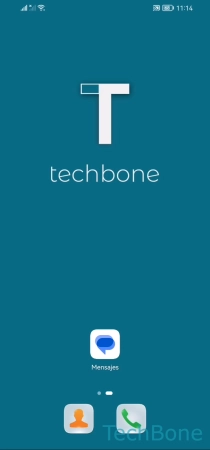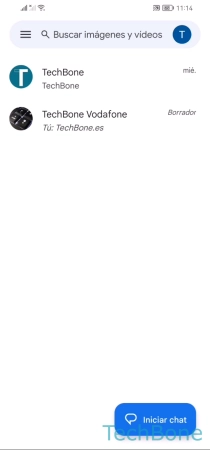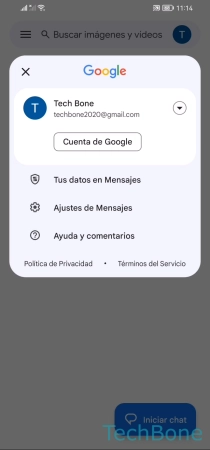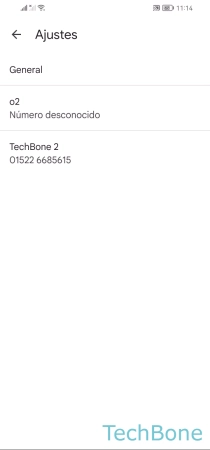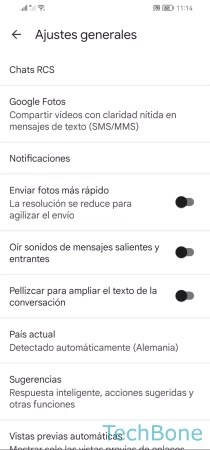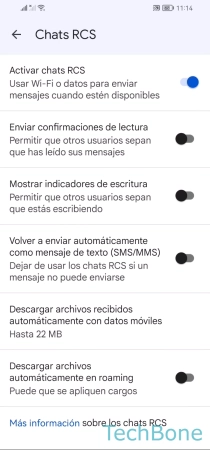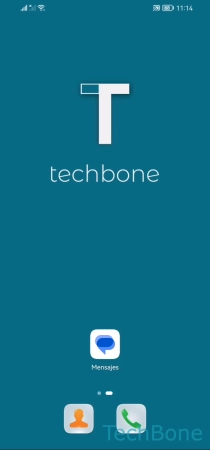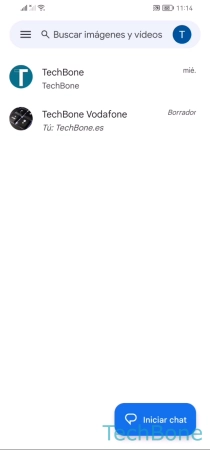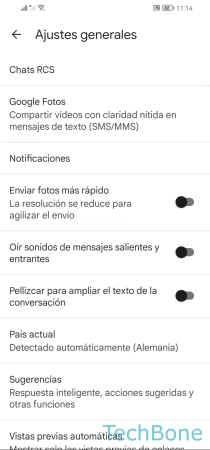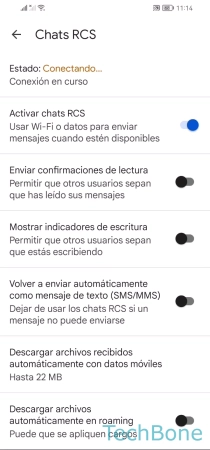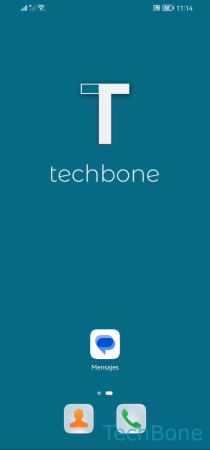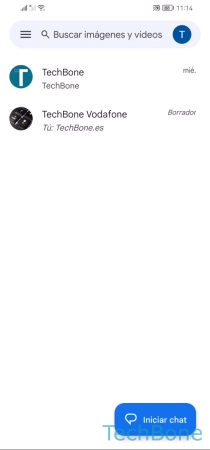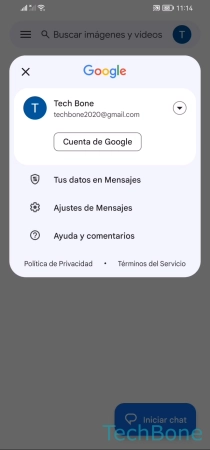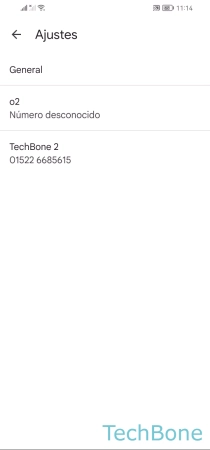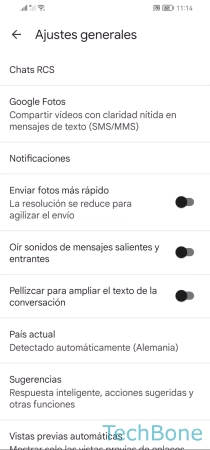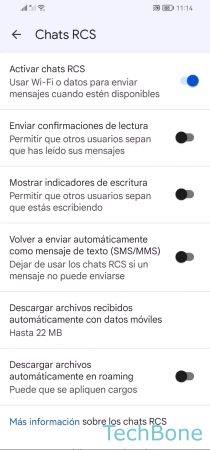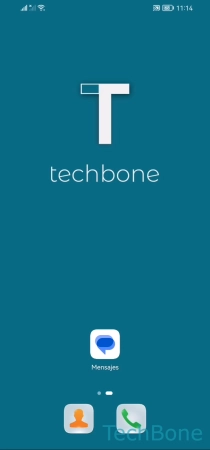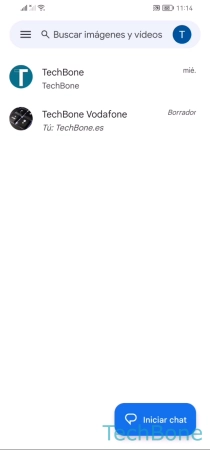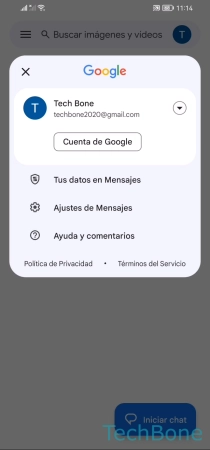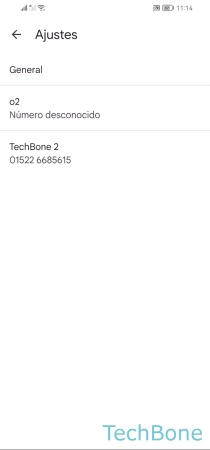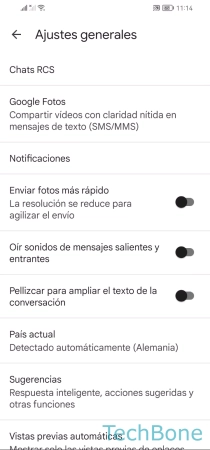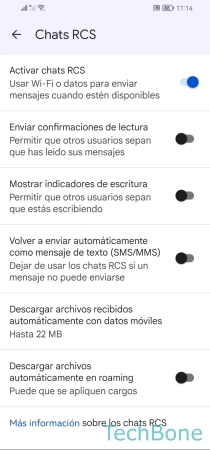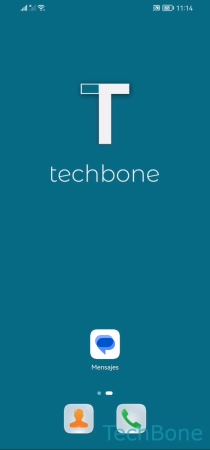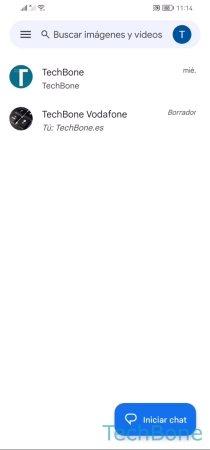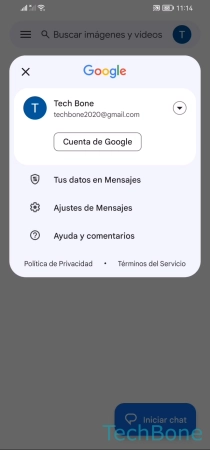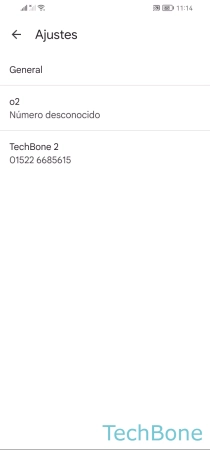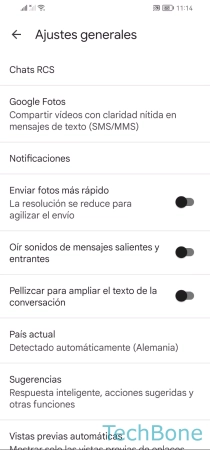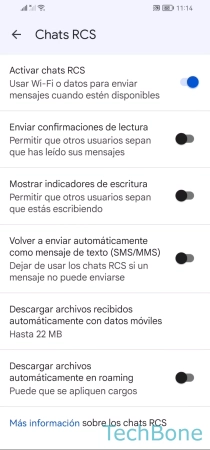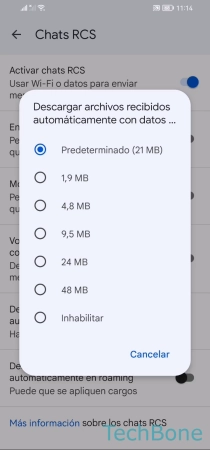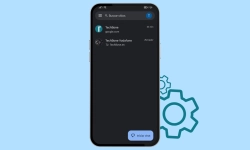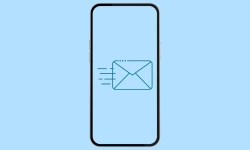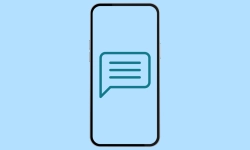Huawei - Usar las Funciones de Chat
Con las funciones de chat se puede enviar mensajes a través del protocolo RCS de forma gratuita.
Escrito por Denny Krull · Publicado el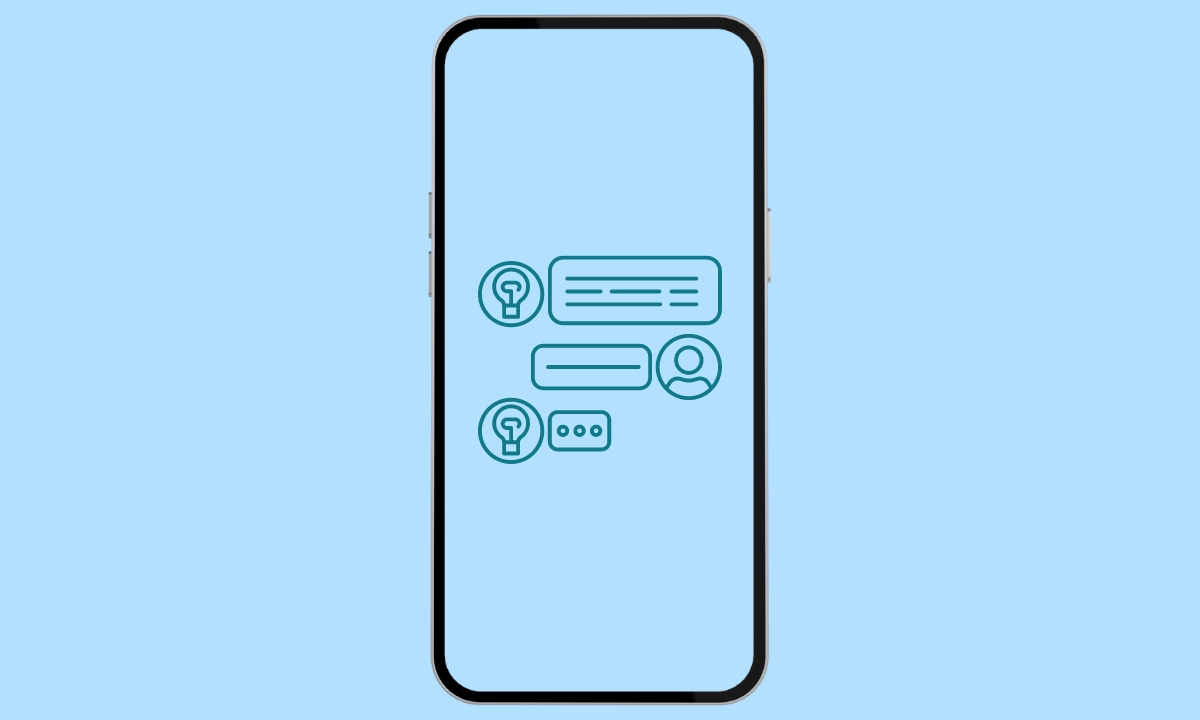
Las funciones de chat en la aplicación de mensajes en el móvil Huawei traen diversas herramientas similares a las de otros mensajeros como WhatsApp o Messenger. A continuación explicamos qué funciones son y cómo habilitarlas.
Gracias a la soporte con el protocolo RCS de los distintos proveedores de red, se puede utilizar la aplicación de mensajes como otros servicios de mensajería y chatear con los contactos de forma gratuita. Esto no sólo permite enviar mensajes SMS gratis, sino que las funciones de chat también ofrecen otras opciones, por ejemplo, para enviar confirmaciones de lectura, mostrar cuándo alguien está escribiendo o descargar archivos automáticamente.
Activar/Desactivar
Si el operador soporta las funciones de chat, éstas se activan automáticamente y se puede enviar mensajes a través de Internet, es decir, de una red Wi-Fi conectada o con los datos móviles. El usuario también puede desactivar las funciones de chat en cualquier momento si no desea usarlas.
Confirmaciones de Lectura
El envío automático de confirmaciones de lectura es para informar a otros participantes en un chat o a los contactos de que se ha leído un mensaje. Como se trata de una cuestión de privacidad, al igual que con el doble check en WhatsApp, se puede desactivar los recibos de lectura en cualquier momento o volver a activarlos si lo deseas.
Nota: La confirmación de lectura "Leído" aparece debajo de un mensaje enviado.
Mostrar/Ocultar Indicador de Escritura
El usuario puede decidir por sí mismo si se debe mostrar a otros contactos que está escribiendo un mensaje, como ocurre con otras apps de mensajería como WhatsApp.
Si está activo el indicador de escritura, se le muestran tres puntos (...) a un compañero de chat para indicar que estamos escribiendo.
Reenviar Mensajes Automáticamente
El usuario puede establecer un reenvío automático de los mensajes no enviados. Para esto, se cambia automáticamente al modo SMS/MMS en el móvil Huawei para enviar un mensaje como SMS o MMS. Como esto puede causar costes adicionales si uno no tiene tarifa plana de SMS, se puede desactivar la opción en cualquier momento.
Descarga Automática de Archivos con Datos Móviles
Si se recibe mensajes con archivos adjuntos, como fotos o vídeos, el dispositivo Huawei descarga automáticamente los archivos adjuntos con los datos móviles si no hay una conexión a una red Wi-Fi disponible.
Esta función está activada por defecto y está establecido un límite de hasta 21MB para no causar costes adicionales por agotar los datos. Para controlar y/o reducir el consumo de datos, la aplicación de mensajes ofrece las siguientes opciones para la descarga automática:
- Predeterminado (21 MB)
- 1,9 MB
- 4,8 MB
- 9,5 MB
- 24 MB
- 48 MB
- Inhabilitar
Preguntas más frecuentes (FAQ)
¿Para qué son las funciones de chat?
Las funciones de chat en la aplicación de mensajes permiten enviar mensajes por Internet y traen diferentes opciones similares a otros mensajeros. Por ejemplo, se puede activar el indicador de escritura para mostrar a la otra persona de que se está introduciendo un mensaje o habilitar las confirmaciones de lectura, parecido al doble check azul de WhatsApp.
¿Cómo ocultar que estoy escribiendo?
El usuario puede activar o desactivar el indicador de escritura en cualquier momento para proteger la privacidad y para que otras personas vean, o no, que se está introduciendo un mensaje.
¿Por qué se queda en conectando las funciones de chat?
Si no se puede activar las funciones de chat y el estado "Conectando..." permanece, se recomienda reiniciar el dispositivo Huawei. Otra solución podría ser que hay que volver a establecer la tarjeta SIM predeterminada para los datos móviles en caso de uso de doble SIM. Si las funciones de chat siguen sin estar disponibles, se debería preguntar al proveedor de telefonía móvil si son compatibles.